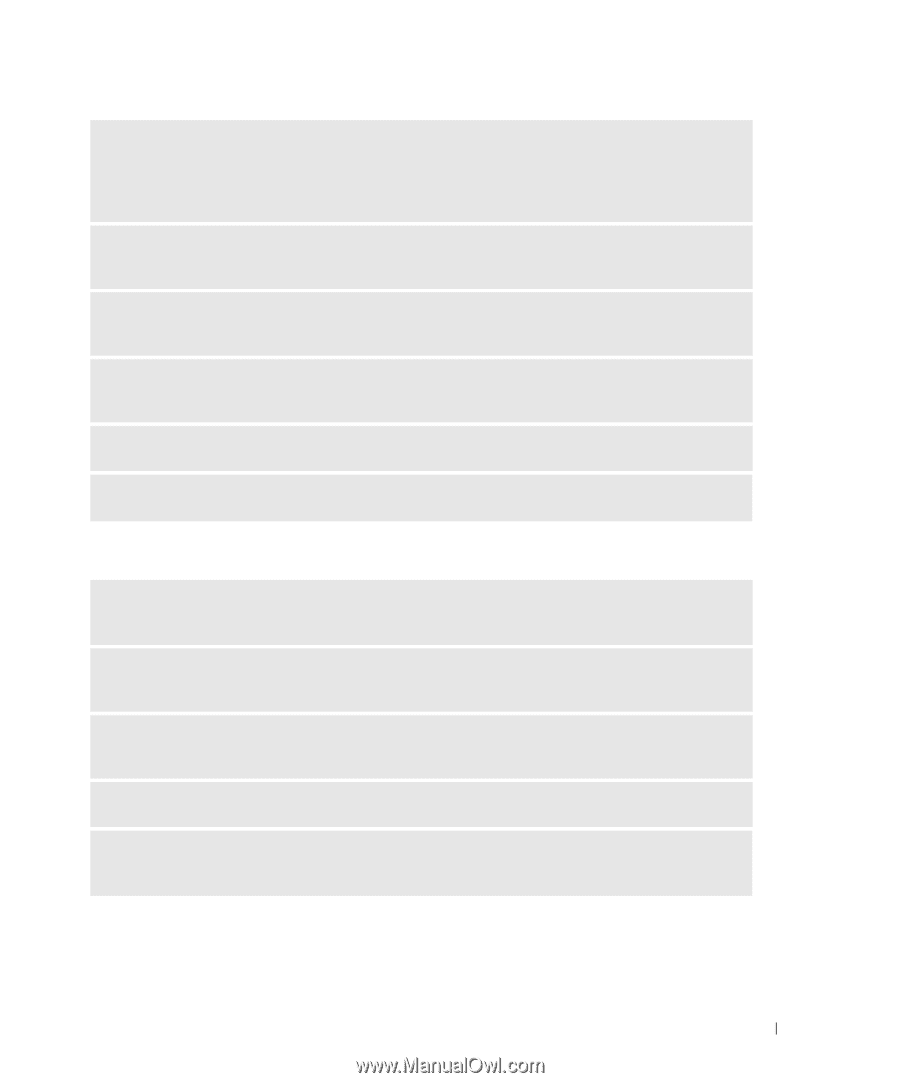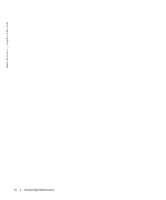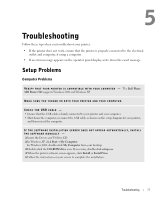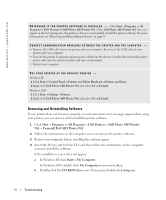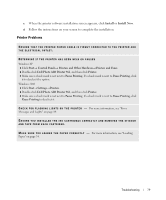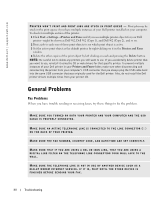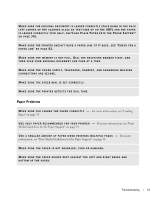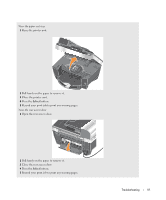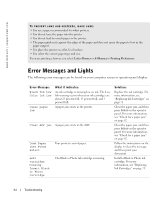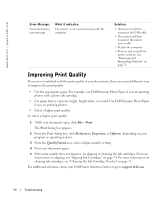Dell 962 All In One Photo Printer 21H0420.book - Page 81
Paper Problems, For more information, see Print
 |
View all Dell 962 All In One Photo Printer manuals
Add to My Manuals
Save this manual to your list of manuals |
Page 81 highlights
MAKE SURE THE ORIGINAL DOCUMENT IS LOADED CORRECTLY (FACE DOWN IN THE BACK LEFT CORNER OF THE SCANNER GLASS OR TEXT-SIDE UP ON THE ADF) AND THE PAPER IS LOADED CORRECTLY (FOR HELP, SEE"LOAD PLAIN PAPER INTO THE PAPER SUPPORT" ON PAGE 34). MAKE SURE THE PRINTER DOESN'T HAVE A PAPER JAM. IF IT DOES, SEE "CHECK FOR A PAPER JAM" ON PAGE 82. MAKE SURE THE MEMORY IS NOT FULL. DIAL THE RECEIVING NUMBER FIRST, AND THEN SCAN YOUR ORIGINAL DOCUMENT ONE PAGE AT A TIME. MAKE SURE THE POWER SUPPLY, TELEPHONE, HANDSET, AND ANSWERING MACHINE CONNECTIONS ARE SECURE. MAKE SURE THE S PEED DIAL IS SET CORRECTLY. MAKE SURE THE PRINTER DETECTS THE DIAL TONE. Paper Problems M A K E S U R E Y O U L O A D E D T H E P A P E R C O R R E C T L Y - For more information, see "Loading Paper" on page 34. U S E O N L Y P A P E R R E C O M M E N D E D F O R Y O U R P R IN T E R - For more information, see "Print Media Guidelines for the Paper Support" on page 34. U S E A S M A L L E R A M O U N T O F P A P E R W H E N P R I N T I N G M U L T I P L E P A G E S - For more information, see "Print Media Guidelines for the Paper Support" on page 34. MAKE SURE THE PAPER IS NOT WRINKLED, TORN OR DAMAGED. MAKE SURE THE PAPER GUIDES REST AGAINST THE LEFT AND RIGHT EDGES AND B O T T O M O F T H E P A P E R. Troubleshooting 81